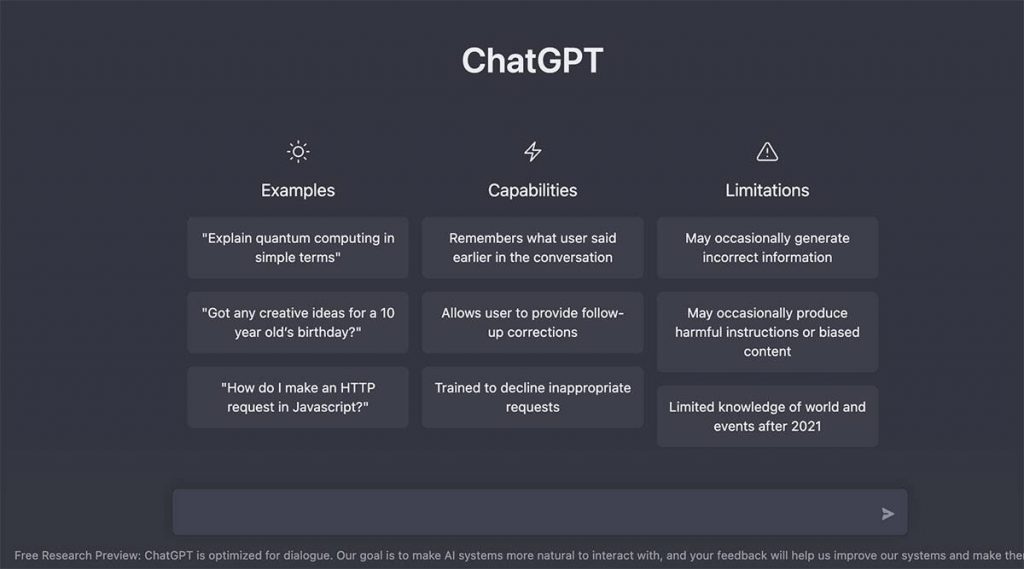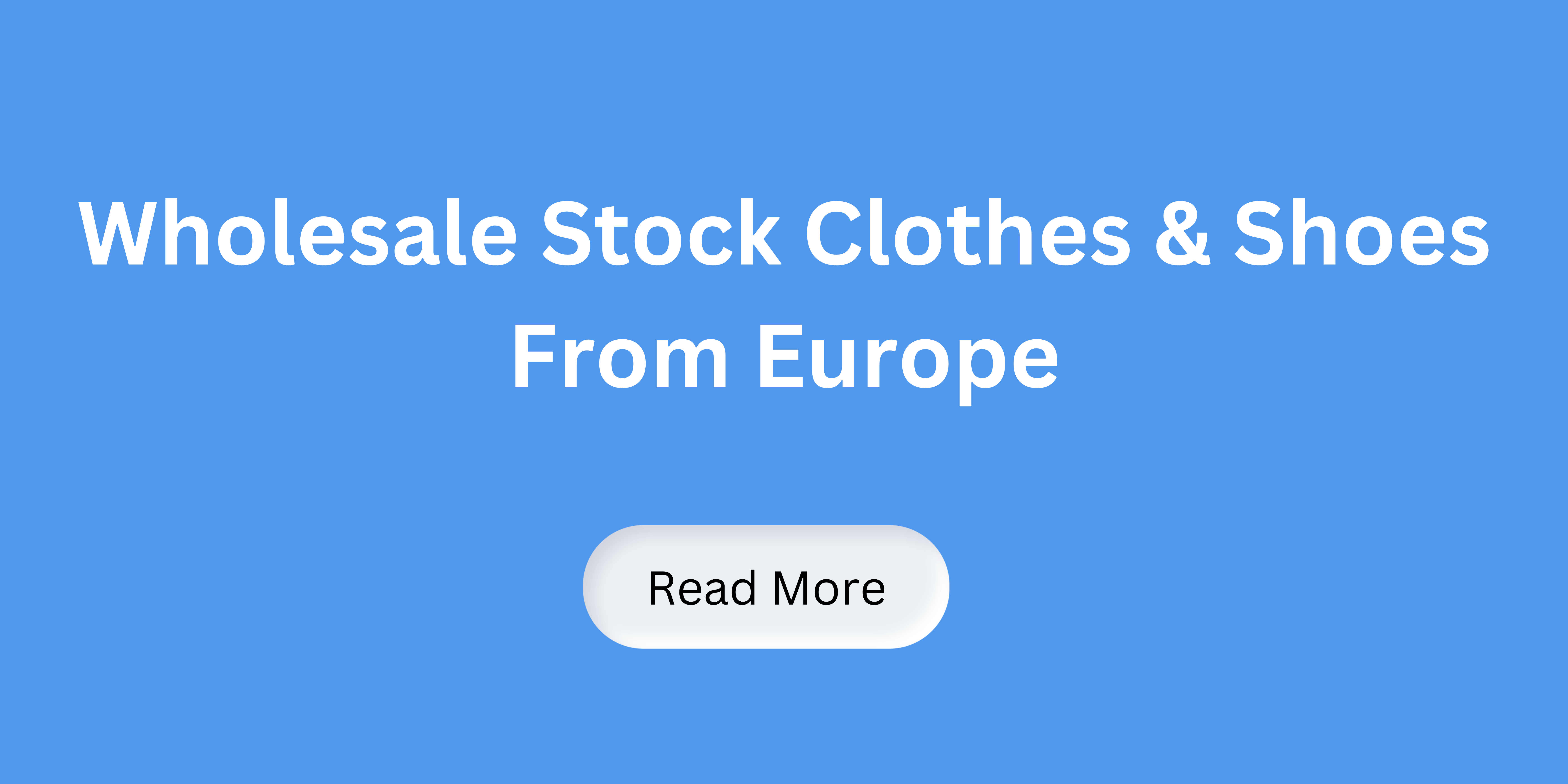Muitas solicitações de chatgpt: Você está recebendo o erro „Too many requests“ ao usar o Chat GPT?
O ChatGPT é uma IA desenvolvida pela OpenAI que interage de forma conversacional.
Você pode responder a perguntas de acompanhamento, rejeitar solicitações inadequadas e desafiar suposições.
É uma empresa que desenvolve e promove tecnologia avançada de IA.
O objetivo da OpenAI é criar IA segura que beneficie a humanidade e avance na pesquisa de IA.
Foi fundada por Elon Musk e Sam Altman em 2015 em San Francisco, Califórnia.
Neste guia, você aprenderá como corrigir “Muitas solicitações em 1 hora. Por favor, tente novamente mais tarde“. ou „Por favor, diminua a velocidade“. no ChatGPT.
O que significa „Demasiados pedidos“ no ChatGPT?

„Muitas solicitações“ no ChatGPT significa que você excedeu o número máximo de solicitações permitidas em uma hora.
Também pode acontecer porque você está enviando várias solicitações muito rapidamente ou sua solicitação é muito complexa para a IA lidar.
Para evitar o erro, você deve diminuir o número de solicitações enviadas.
Além disso, você pode tentar simplificar suas solicitações para reduzir sua complexidade.
Em alguns casos, o erro pode ocorrer mesmo que você não exceda o número máximo de solicitações.
Se for esse o caso, é possível que o ChatGPT esteja desativado; você pode verificar seu status aqui: https://status.openai.com/ .
Como corrigir „Muitos pedidos“ no ChatGPT
Para corrigir „Demasiados pedidos“ no ChatGPT, deve primeiro verificar o seu estado.
Se o serviço estiver inativo, você precisará aguardar algumas horas para voltar a funcionar.
Você também pode tentar limpar o cache e os cookies do seu navegador .
Se você estiver usando o Microsoft Edge, tente usar o Chrome (e vice-versa).
Por fim, você pode tentar fazer login novamente ou se inscrever em uma nova conta.
Solução 1 – Verifique o status do OpenAI e/ou aguarde algumas horas

- Vá para https://status.openai.com/ e verifique o status do OpenAI.
- Uma barra verde significa que o serviço está totalmente operacional.
- Se houver barras vermelhas, laranjas ou verdes claras, significa que há uma interrupção.
- Aguarde algumas horas antes de usar o ChatGPT novamente.
Solução 2: Iniciar um novo chat

- Acesse https://chat.openai.com/chat .
- Se você já estiver usando o ChatGPT, atualize a página.
- Selecione „Novo bate-papo“ na barra lateral esquerda para iniciar um novo tópico.
- Chrome: Chrome> Três pontos> Mais ferramentas> Limpar dados de navegação> Cookies e outros dados do site + Imagens e arquivos em cache> Limpar dados.
- Edge: Edge > Três pontos > Configurações > Privacidade e serviços > Escolha o que limpar > Imagens e arquivos em cache + Cookies e outros dados do site > Limpar.
- Firefox: Firebox > Menu > Configurações > Privacidade e segurança > Cookies e dados do site > Limpar.
- Tente acessar o ChatGPT em vários navegadores como Chrome, Microsoft Edge, Firefox ou Brave.
- Se você estiver usando o ChatGPT no computador, tente usá-lo no celular no Safari ou Chrome.
Solução 5 – Saia e entre no ChatGPT
- Saia do ChatGPT clicando em „Sair“ na barra lateral esquerda.
- Faça login no ChatGPT e tente usá-lo novamente.
Solução 6: Inscreva-se para uma nova conta

- Saia do ChatGPT e clique em „Registrar“.
- Inscreva-se para uma nova conta com um endereço de e-mail diferente.